
其實教士先前就已經入手了KODAK SP360 4K這台360相機,不能否認的是它的畫質應該在目前的運動型360相機裡還是最好的。
但由於先天硬體上的限制導致360影片都必須用拼接的方式來完成,對於一般軟體操作稍不熟悉的人來說入門難度也提高了不少。
雖然後續也有了如NIKON KEYMISSION360這類的運動360相機出現,不過在看過了GARMIN VIRB360的介紹之後心中大概就有了一個底…
「這應該算是目前功能性、整合性及穩定性最高的360運動相機了!」
前言:最大賣點-實拍效果
廢話先不用太多,先把實際拍出來的效果給大家看才能知道這篇文章有沒有看下去的價值…
日間-
(未使用VIRB EDIT穩定輔助)
(使用VIRB EDIT穩定輔助)
夜間-
就教士自己實拍的感想,VIRB360搭配自家VIRB EDIT輔助,可以擁有幾乎三軸穩定器的電子穩定效果及G-Metrix儀表:
VIRB EDIT除了可以進行簡單剪輯外,最大特色就是可以讓360影片視角維持水平,以及額外增加穩定效果使畫面更加穩定。
原始影片:
這是VIRB360拍出來的原始畫面,可以看到因為相機沒有保持水平因此畫面是歪斜的。不過360相機最大的特點就是由於是0死角拍攝且單邊鏡頭的拍攝比例是1:1,因此跟本沒有相機「正或不正」的問題,只要透過軟就能很輕易的修正畫面歪斜的問題。而VIRB EDIT最好的地方就是它本身可以判讀相機內部的重力感應,並自行修正視角。
經由VIRB EDIT修正後的畫面:
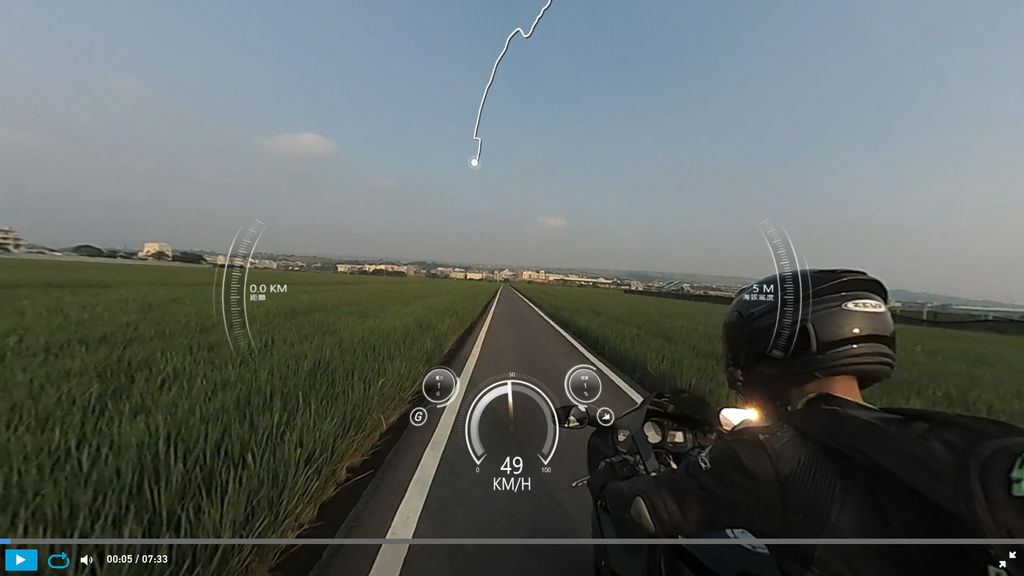
(畫面的內容為VIRB EDIT提供的G-Metrix數據輸出)
經過VIRB EDIT的穩定效果設定後就能讓輕鬆的讓畫面保持水平,對於沒有購買360編修軟體的使用者來說絕對是一大福音!而且它的修正能力幾乎是等同於三軸穩定器一樣的穩定,詳細影片請見下面的影片。
講真的,不說還真的會以為這相機是架在三軸穩定器上面。這也算是徹底運用360影片的特性及機身感測器的輔助才能有的效果,但是能有這樣接近三軸的效果真的也是很猛…搭配G-Metrix的儀表輸出,真的會有一種是在玩賽車電玩的錯覺(笑)
看完了最重頭戲的實拍效果,那就讓我們正式進入開箱的部份吧!
開箱:

GARMIN VIRB360的外盒其實很簡單,就是和主機一樣「正方形」的造型,每個邊都印上VIRB360的各個視角。

打開盒後就看到VIRB360的主機本體,和外盒其實幾乎一樣啦~而主機螢幕上的貼紙清楚指出了VIRB360的NFC感應區位於機身左側頂端

VIRB360主機底下還附了一個小配件盒,打開第一看到的是這台車的保證卡和QC合格證

VIRB360原廠附的配件如下:
USB充電線、1/4"螺絲小腳架(可當自拍棒)、兩爪式固定底座、1/4"螺牙固定底座、電池

個人覺得VIRB將主機與固定底座分開是很聰明的方式,一來是換電池不用將底座拆除就能直接更換,二來不會讓主機陷入「固定點架設方式」的困擾,想要切換哪種固定點系統馬上就能變換。而主機底下兩個金色小點則是配合了充電式底座使用,讓VIRB360可以不用採用容易損壞的外接USB插頭充電,直接透過底座與線組將電力導入主機內部。

因此若拍攝到一半沒電時,直接把主機拔起換電池後裝回去就OK啦!!!值得一提的是GARMIN的主機與配件幾乎都是MIT唷!!
(GARMIN的中文名稱叫台灣國際航電股份有限公司)

使用了隨機附的小腳架的模樣,還蠻可愛的


機身左側是主要的I/O介面及MircoSD卡插入口的位置

右側則有一個十分有趣的開關,聽說是GARMIN每台運動相機都會有的「一鍵式按鈕開關」,在關機下將之撥動到紅線位置就能自動開機並進行拍攝,關閉後就會停止拍攝並關機,這對於一些而要隨時快速紀錄的人是個既省電又方便的功能。至少能讓你快速找到開機的開關並直接拍攝,畢竟很多時候相機裝的位置你是跟本看不到開關的…(汗)

機頂視窗提供一些簡易資訊,三個按鍵的功能分別為(由左到右)
左方向鍵(長按開關機)、拍攝鍵(確定)、右方向鍵(長按wifi開關)
不過建議若是要對機身進行詳細設定,最好還是透過手機版的VIRB app來操作會方便一些。值得一提的是VIRB360擁有四向收音的功能,所以在支援3D Audio的環境下可以隨著視角切換而有不同的播音效果(不過大多要配合耳機)。
此外,因為VIRB360與一般運動相機一樣都沒有所謂的「鏡頭蓋」,所以該如何好好收納這擁有兩顆大眼睛的VIRB360真的也是個麻煩的問題。

教士個人的做法是把VIRB360的原廠盒裝直接當成「收納盒」,暫時解決了VIRB360攜帶收納的問題。
(相信之後原廠應該也是會出類似的收納配件吧)
週邊配件:

為了快速讓VIRB360融入我的使用環境,所以這次額外採購了幾項配件。(由左到右)
原廠電池、充電式底座、雙電池充電器、替換用保護鏡、原廠固定配件組。
充電式底座:

對於常時間在外拍攝的教士而言,單獨靠電池的供電方式有很大的風險,因此採用這種充電式底座的好處就是能將VIRB360架設好後直接使用行動電池或車用充USB充電座來供電,讓出門拍攝的煩惱直接減少「電力」這樣,唯一要擔心的大概就是「記憶卡」夠不夠吧?
而它預設的底座是與Gopro相同的2、3爪結合式,不過又另外附了一個1/4"螺牙轉接座讓泛用性變的更廣。

接上底座插上usb接頭後就完全沒供電上的煩惱啦!!!

底座的電子接點還蠻貼心的附上了一個防水套。
雙電池充電器:

充電式底座穩定是沒錯,但機動性不如電池來的高還是不爭的事實。官方宣稱一顆全滿的電池可連續錄製1小時,雖然教士還沒真正一口氣錄到一小時這麼久,不過這樣的續航力對於長時間在外騎車的我而言絕對是不夠的,因此除了額外加購一顆電池預備外,就是準備了一次可以充兩顆的原廠充電座當成是一個「額外保險」
替換用保護鏡:

這類360相機最大的麻煩就是鏡頭的秏損,因此預備一組替換式保護鏡絕對是必要的…(尤其正面的鏡頭)
不過因為防水的關係,保護鏡分成了三個部份,最左邊用袋子裝著的就是鏡片本體,而中間則是防水橡膠環,右邊是鏡片固定環。VIRB360官方宣稱它的防水可達水下10公尺,不過由於沒有IPX認證,所以還是會建議如果可以儘量別下水啦(汗)
原廠固定配件組:

最主要的就是底下那兩個GARMIN特有的快拆底座。不用擔心一般gopro那種快插式底座容易斷腳的問題,直接把底座套進去卡榫關閉後就完全沒問題了。但最大的缺點還是「有點厚實」,所以如果以美觀考量的話教士還是會把它黏在車上啦(汗)
雙鏡頭式360相機永遠的痛:中央死角位置

雖然VIRB360的影像拼接技術算是蠻成熟的,不過畢竟只是將兩個鏡頭的畫面拼接合成,所以在鏡頭中間的「死角」一直都是這類360運動相機的罩門
(真的要零死角要花的錢可能會接近10萬)
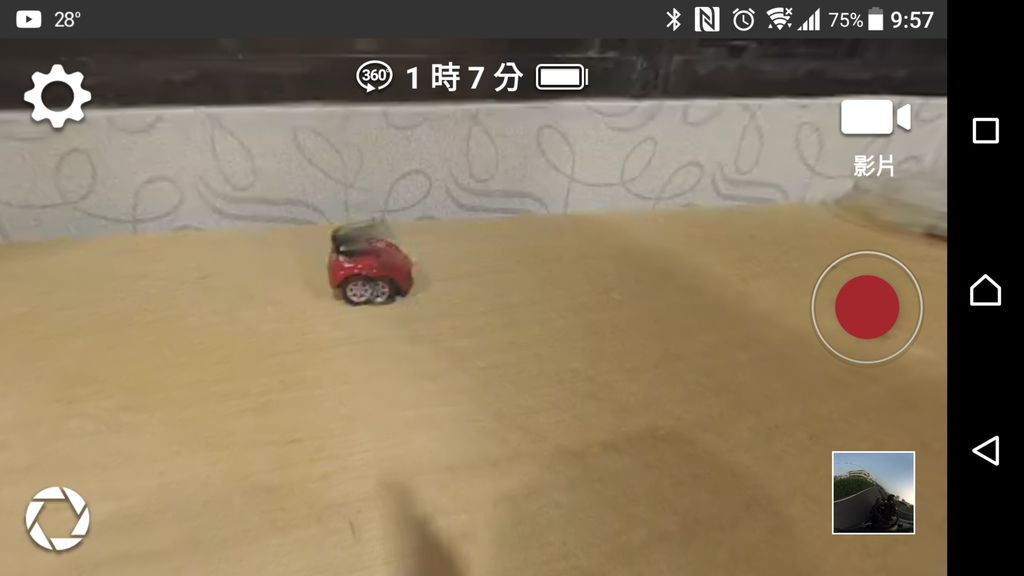
像照片中這台小模型,在這種短距離內就完全像是被吸入異世界一樣…

如果把小模型擺成正的更是完全分離…為什麼會有這樣的狀況?讓教士簡單說明一下雙鏡頭360相機的合成原理。
一般我們對運動相機的"廣角"認知大約就是120°,屌一點的有到180°,不過這樣廣的鏡頭多半會帶有著所謂的魚眼變形的問題(就是拍出來變成有點圓弧狀變形)。但這些"廣角"在360相機面前跟本就是搞笑,因為360相機單邊的鏡頭都是超過180°(半圓)的超級大廣角。
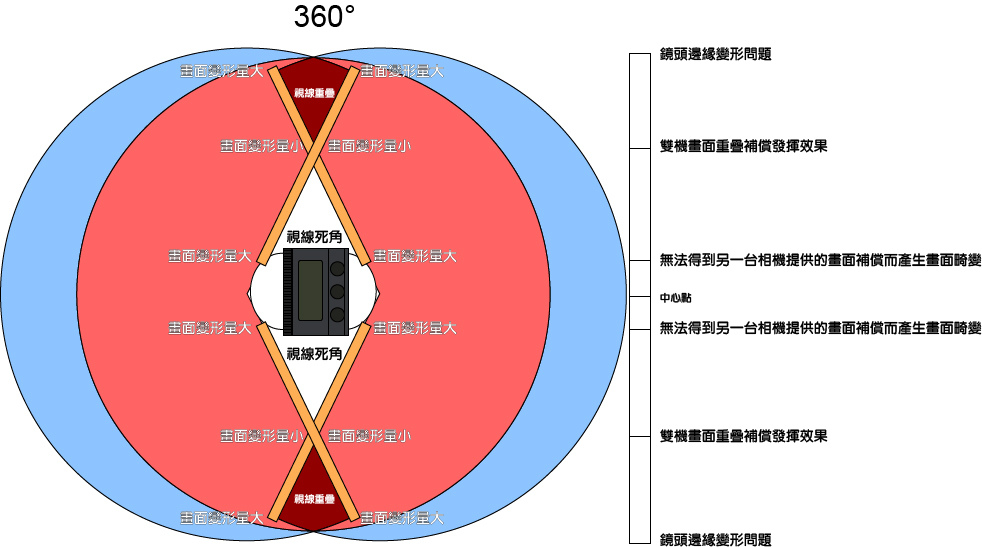
透過兩顆視角超過180°的鏡頭一前一後,將彼此視線重疊的部份加以拼接合成,就成了現在我們常見的360運動相機!不過也因此會有著一些拍攝上的限制,例如拍攝角度、安裝距離遠近都會有著程度不一的變形或消失產生。
VIRB360在拼接選項上很貼心的提供了「遠、近」切換,讓使用者在不同的環境下選擇對自己最有利,同時畫面變形、消失量最小的方式進行拍攝。
什麼情況下需要用「拼接距離:遠」的模式拍攝?
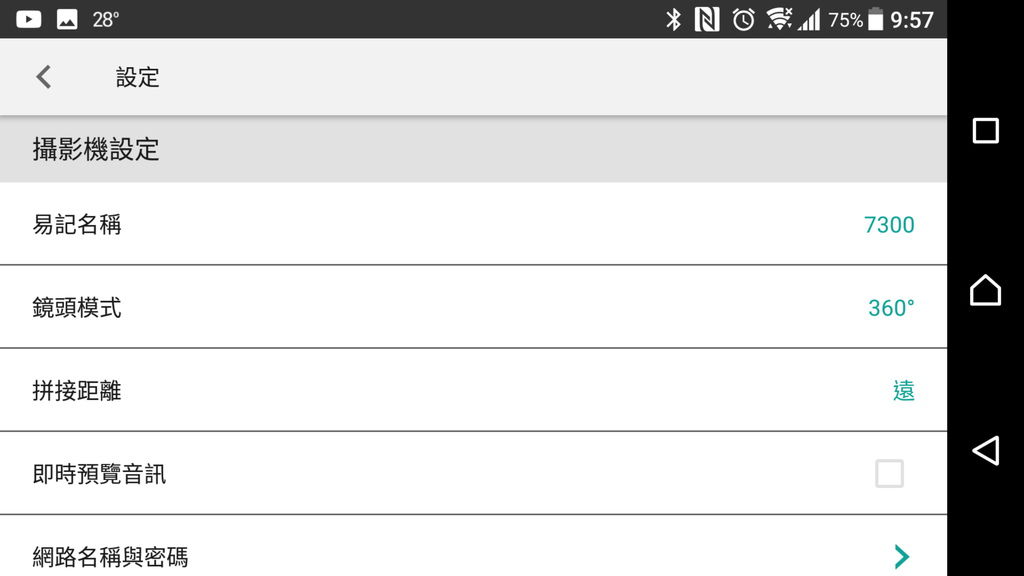
當今天你的拍攝環境是非常寬廣且開闊的環境,要拍攝大景時就很適合使用「遠」的拼接模式,因為它能讓遠處的景色拼接時看起來更自然。但最大的缺點就是在近距離的物體就很容易產生視線重疊或消失的問題,所以拍攝時真的要慎選。
大多數情況下建議使用「拼接距離:近」的模式拍攝
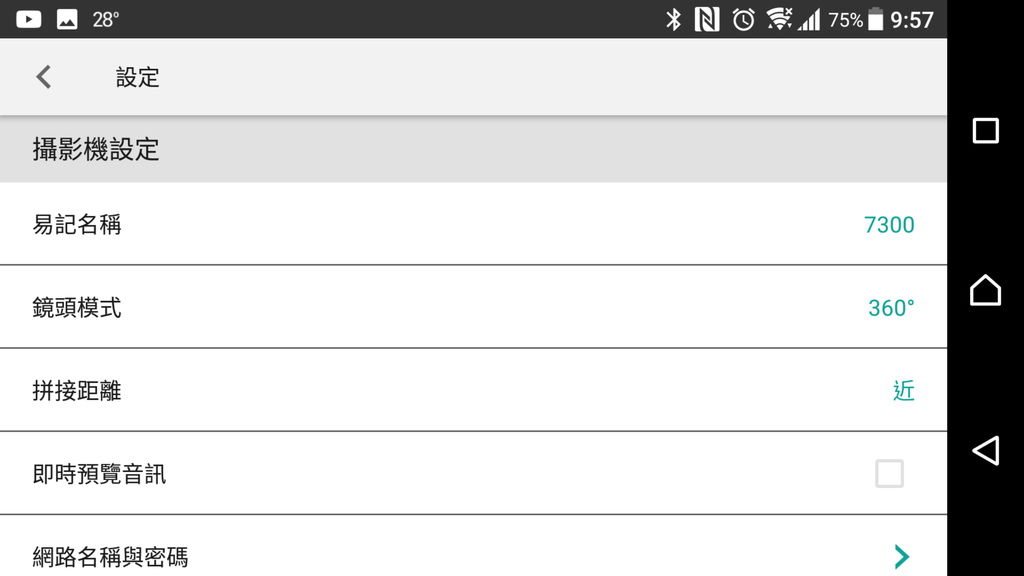
一開始教士很天真的以為出去騎車就是要用「遠」的拼接模式,後來發現我錯了,因為「近」才是真正符合我們日常拍攝需求的。為何會有此一說?以下看教士的簡單測試報告。

教士把我的PS4賽車座椅搬出來放在客廳,並將VIRB360放在距離它大約3公尺的位置,刻意用機身正中間無鏡頭的部份對著方向盤拍攝,將拍攝出的照片直接1:1裁切,得到的效果如下

一開始我以為3公尺就已經很遠了,所以將拼接模式設成遠,但沒想到畫面拼接處還是有異次元現象發生,只能無奈的將模式切換到"近"

切換到近後發現雖然有減輕,但依舊看的出"異次元"現象,所以只能很無奈的將賽車椅及相機分別移到客廳的最邊邊兩個角落,並將VIRB360架上腳架確保高度水平,避免不必要的角度鏡頭變形。

就像這樣以確保最佳的測試拍攝品質

實際用捲尺量過,553公分,大約就是5.5公尺的距離

都拉到5.53公尺了,拼接距離遠還是一樣有異次元現象發生…

雖然還是有些微的拼接處模糊現象,但可以看到拉到5.53公尺後拼接的效果就變的自然許多。因此合理推斷VIRB360的拼接距離:近至少要5公尺的安全空間才不會出現異次元現象。這也是為何教士會說我們一般拍攝其實真的使用"近"模式就好,因為絕大多數的路況與景色都是在你週圍5~10公尺的範圍內!!!
當然,只有這樣是不夠的,所以教士把距離拉長到大約10公尺,來測試看看拼接距離:遠是否能在10公尺內有良好的拼接效果。

教士把自己的小折擺在走廊的盡頭,而相機擺在客廳的角落,將鏡頭死角正對著小折。

拼接距離:近的狀態下,雖然有點模糊不過整體來說算OK

結果都拉到將近十公尺的距離了,拼接距離:遠的接合處依舊是異次元狀態,由此可見除非是去拍攝較壯闊的景色,否則真的還是將拼接距離保持在”近”就可以了!!!!
功能不錯的VIRB app

說真的,很多VIRB360的功能在app裡設定才方便,包括了一些「隱藏」的功能,例如連官網都沒寫的「循環錄影」模式
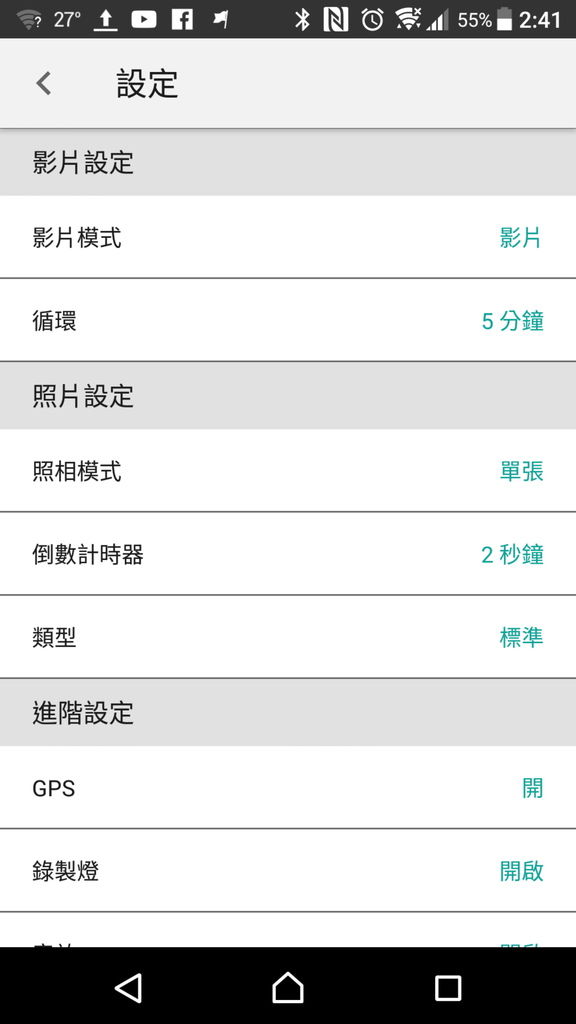
VIRB360的循環錄影就類似SONY的方式,上面看到的時間並非「單檔時間」,而是「總合時間」。例如你選擇5分鐘,那VIRB360就會是1分鐘1個檔案,連續5個之後覆寫第1個檔案這樣循環,一直到你按下停止錄影鍵才會將這5分鐘所錄製的東西存進記憶卡中。
雖然可能沒有傳統一直錄錄到記憶卡滿覆寫要來的方便,但別忘了VIRB360本身是較偏向「運動相機」的360相機,並非行車紀錄器,這類循環錄影模式最大的好處就是可以持續紀錄同時也不會吃光全部記憶卡空間。可以一直錄直到出現覺得值得保存的畫面後在按下停止保留你想要的片段(視你的循環時間而定)。
當再次按下快門時系統又會在自動分割相對應時間的空間給你進行循環錄影,依此類推下去…不過當記憶卡全滿時還是必須手動刪除檔案就是了!!
另外,VIRB app在錄影時螢幕依舊可以顯示畫面!

就教士自己摸過的SP3604K與Keymission360來說,大多僅能支援到可以即時取景,但當開始錄製時畫面就中斷。VIRB app這點就真的是大勝……
後記:一些你會想要知道的VIRB360資訊總結

1.它的最高解析度為5.7K,但是會是前後鏡頭分開的影片,必須等到之後VIRB EDIT軟體開放支援拼接功能後才能合併。
(但在5.7K模式下是沒有防手震模式的)
2.VIRB360的4K 360°影片擁有30FPS的能力,是目前微型360相機中FPS最高的。
3.它的錄影與拍照都有縮時攝影功能,差別在於錄影模式的縮時會自動合成,拍照的則否。
4.VIRB360的照片是1500萬畫素,但是它的照片畫質並無法和影片畫質相提並論(色塊雜訊有點明顯),同時拍照並無任何模式可選,功能頗為雞助。
5.配合另購的遙控器可以遙控開關機。
6.它的全裝備重量大約是160g,僅比加裝防水殼的GoproHero4Black的146g稍重了16g,算是目前除了Ricoh Theta SC外最輕的360運動相機。
(但畫質屌打Theta SC)
7.4K影片畫質並非所有360運動相機中最高,但卻是整合性最佳的一台
8.VIRB360的防手震無法關閉,但配合上VIRB EDIT的電子穩定功能幾乎和裝上三軸雲台一樣狂,堪稱現今360相機的黑科技也無妨。
9.不管你之前用的是什麼系統的運動相機底座它通通都吃的下,所以不會有任何換系統就要換配件的問題。
(這豆腐吃的很大)
10.它沒有任何鏡頭蓋或收納盒,所以要帶出門還是建議要好好保護,不過它的鏡片出乎意料外的硬。
11.現階段在iOS上VIRB app支援360直播功能。
12.它本身的耐候能力並無通過IPX認證,因此雖然標榜水下10公尺,不過建議安全起見還是儘量避免下水。
(不過生活防水或大雨應該絕無任何問題)
13.VIRB360有循環錄影!只是官網沒寫出來,要用VIRB app才能開啟這項功能!
以上這幾點是教士幫大家整理出來,關於VIRB360的一些資訊,若是對於360相機的架設與軟體應用有疑問的,可以參考教士去年寫的這篇:360相機的拍攝支架分享及相關軟體應用
感謝各位這次收看教士精簡的開箱分享,也希望未來360相機能夠更加的普及!!!!!





 留言列表
留言列表


